文章详情页
win8开机密码怎么取消?取消win8开机密码的图文教程
浏览:51日期:2023-03-05 08:17:54
很多用户为了防止其他人动用自己的电脑,通常情况下会为电脑设置开机密码,而对于win8.1系统用户来说,同样可在系统中设置开机密码,不过有部分用户在设置密码后,想要取消开机密码,但又不知道如何操作,故此好吧啦网为大家带来了详细的操作方法,下面我们就看下win8.1取消开机密码的方法吧!
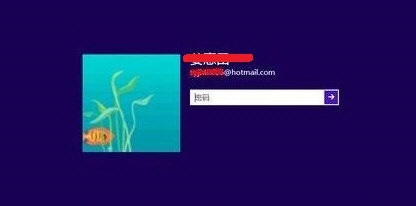
操作方法
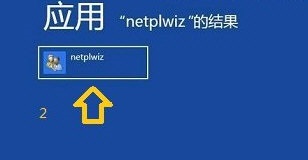
1.用户在登陆win8.1系统桌面后,将鼠标移动到win8系统窗口右上角,这时我们会弹出系统侧栏,我们在侧栏中找到搜索栏,或通过WIN+Q快捷键快速调出!
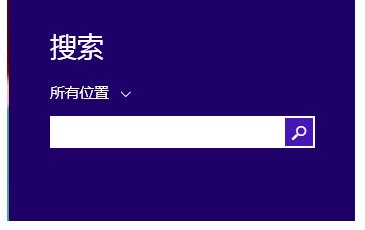
2、在搜索栏里面输入“netplwiz”选择在应用里的netplwiz程序并点击“回车”键,或者点击搜索框边的搜索图标。
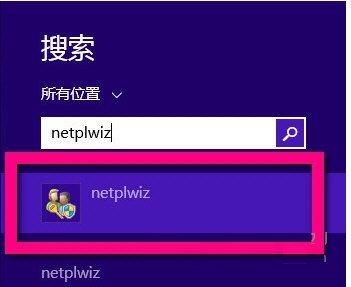
3、点击后会弹出一个对话框如下图,去掉默认已经勾选好了的“要使用本计算机,用户必须输入用户名和密码”然后点击应用。(不用注意带模糊的那栏,这是我的邮箱)
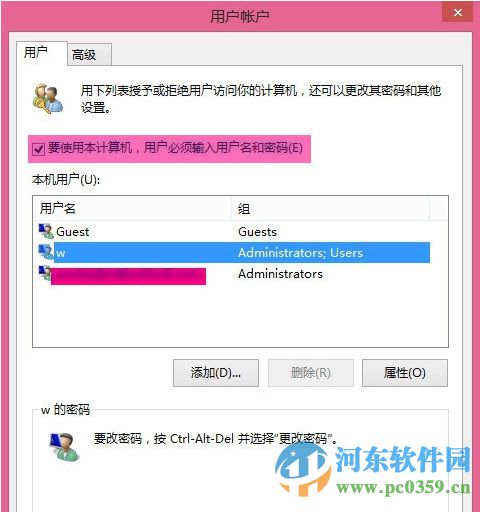
4、点击应用后又会弹出窗口,要求你输入此用户的登录密码,输入完成后点确定即可,下次开机你就不用再输那麻烦的密码。
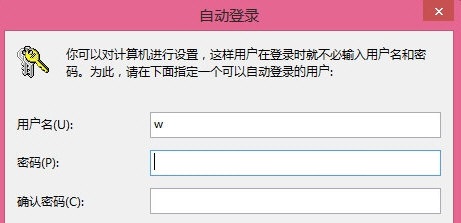
通过上述四步操作,我们即可取消win8系统下的开机密码了, 这样一来用户在开机后,直接进入桌面,而不是显示密码登陆窗口了。
相关文章:
1. Mac电脑Steam社区打不开怎么办?Mac无法打开Steam社区的解决方法2. Windows Modules Installer Worker是什么进程?硬盘占用100%的原因分析3. UOS应用商店不能用怎么办? uos系统应用商店不能使用的解决办法4. centos7怎么关闭ipv6仅使用ipv4?5. Freebsd+IPFW结合使用防小规模DDOS攻击的配置方法6. Unix vmstat 命令详解宝典7. FreeBSD FreeNAS安装图解教程8. Win11 Build预览版25276怎么启用新版文件管理器?9. Win11 Beta 预览版 22621.1245 和 22623.1245更新补丁KB5022358发布(附更新修复内容汇10. XP系统注册表如何快速还原到上次成功启动时的状态
排行榜

 网公网安备
网公网安备